Chrome は一見シンプルですが、ブラウジング中にバックグラウンドでさまざまな動作が行われています。 7012>
Chrome セーフモードを有効にする理由
Google Chrome セーフモードは、バックグラウンドで実行する拡張機能がない、シンプルなバージョンのブラウザを使用できるようにするものです。 したがって、ブラウザはより速く、よりスムーズに動作します。 次のような場合にセーフモードを使用するとよいでしょう:
- 拡張機能がクラッシュし始め、ブラウザが正しく動作しなくなった。 特に、多くのアドオンや拡張機能を実行している場合に起こる可能性があります。
- 処理速度の遅いデバイスを使用しており、Chrome のリソース使用量を削減する必要がある場合。 これにより、すべてのアドオンと拡張機能が自動的に無効になります。 これを行うには、上部のメニューで [ファイル] をクリックし、[新しいウィンドウ] を選択します。
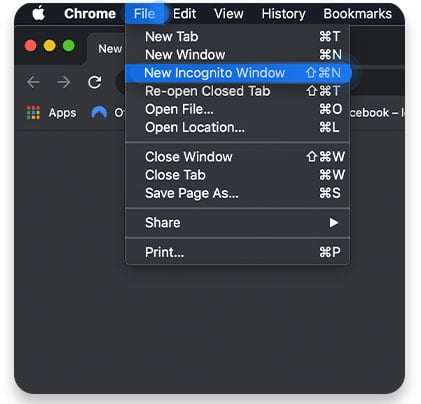
あるいは、右上の 3 つの点をクリックして、同じオプションを選択することも可能です。 キーボード ショートカットの Shift + Cmd + n (Mac 用) または Ctrl + Shift + n (Windows 用) も使用できます。
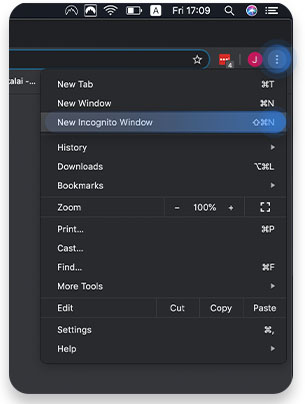
シークレット モードで特定のアドオンを有効にするには:
1. 右上の 3 つの点をクリックし、[その他のツール] – [拡張機能] を選択します。
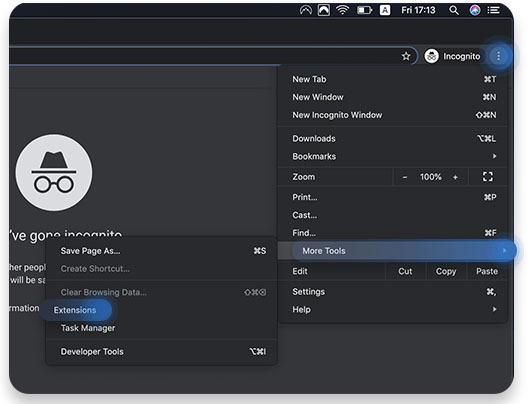
2. トグルをクリックして、有効または無効にできます。

iOS でシークレットモードをオンにする方法について説明します。 7012>
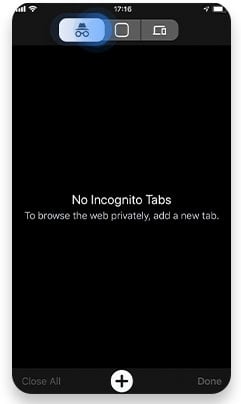
または、右下の 3 つのドットを押し、「新しいインコグニート タブ」をタップします。
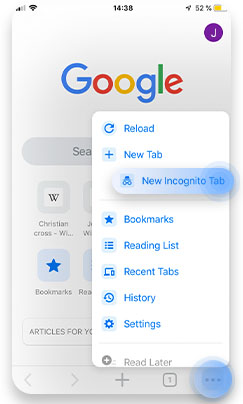
Androidでインコグニートをオンにするには。 右上の3つの点をタップし、[新しいインコグニートタブ]を選択します。
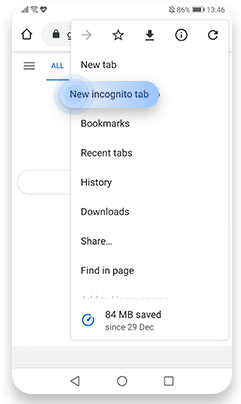
Chromeを自動的にシークレットモードで開く方法
また、ショートカットを設定して、Chromeを自動的にシークレットモードで開くこともできます。
Windows:
<4632>1.Windowsでシークレット モードを起動します。 Chromeのショートカットのコピーを作成し、右クリックして[プロパティ]を選択します。
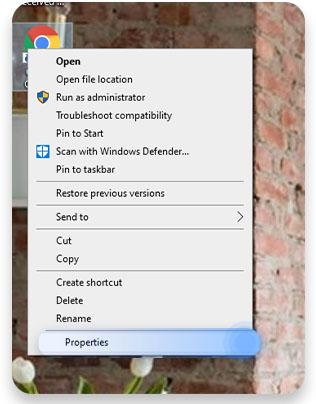
2. ショートカット]タブを選択し、[ターゲット]フィールドに行末に “-incognito” を追加します。
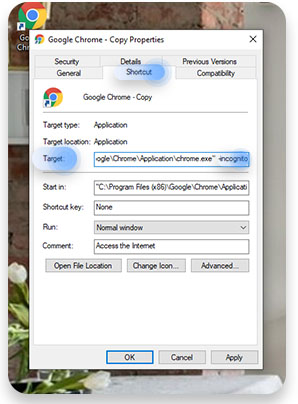
3. 適用をクリック -> Ok.
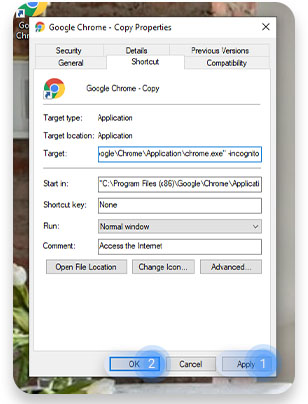
Mac の場合:
1.This process is a bit more complex.この手順は、少し複雑です。 Cmd + Spaceを押してスクリプトエディタを開き、「script editor」と入力し、ダブルクリックします;
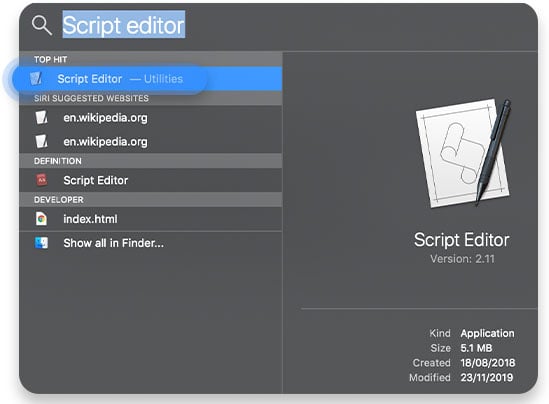
2.Do シェルスクリプト “open -a Google Chrome -new -args -incognito”;
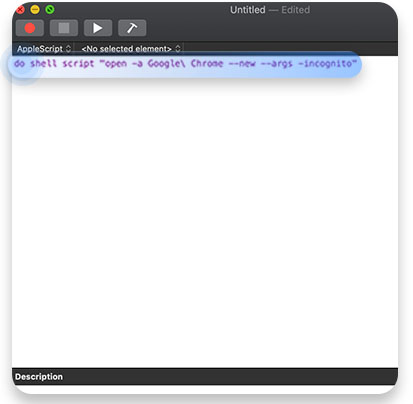
3.Script Editorの空ウィンドウで、次のラインをコピー/ペーストします。 次に、Script -> Compileをクリックするか、ハンマーのアイコンを押します;
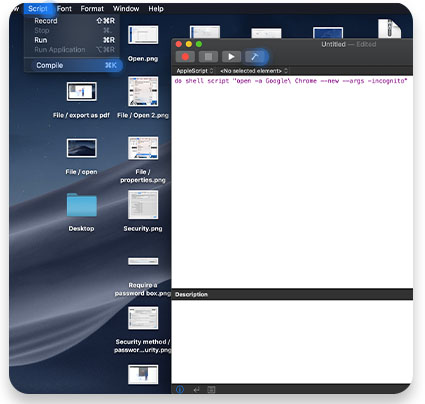
4. Script -> Runをクリックするか、再生ボタンを押します;
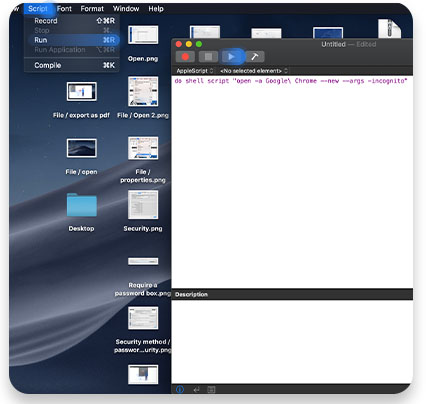
5. 停止ボタンを押せば、いつでもスクリプトを停止できます。
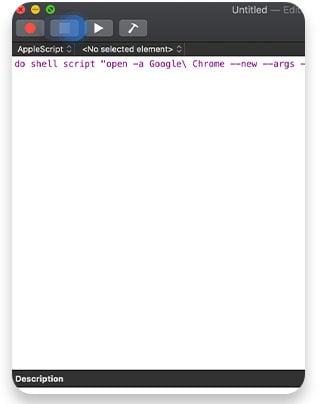
サイバーセキュリティについてもっと知りたい方は、以下の月刊ブログニュースレターを購読してください!
。